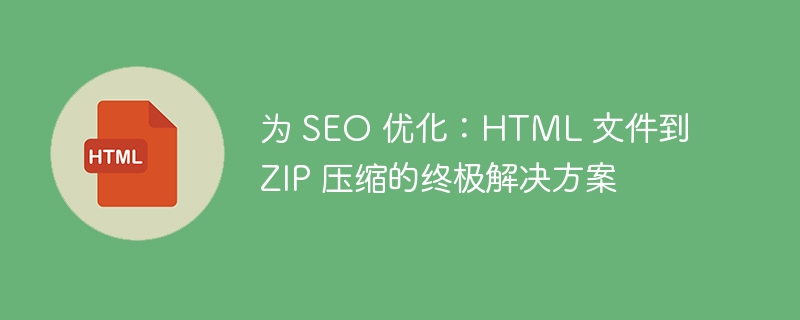在日常使用计算机与互联网的过程中,我们经常会接触到cookie。cookie是一种小型的文本文件,它保存了我们在网站上的访问记录、偏好设置和其他信息。这些信息可以被网站使用,以便更好地为我们提供服务。但是有时候,我们需要查找cookie的信息,来找到我们要的内容。那么我们该如何在浏览器中查找cookie呢?
首先,我们需要了解cookie的存在位置。在浏览器中,不同的cookie存储在不同的地方。在Chrome浏览器中,存储cookie的文件夹在以下位置:
- Windows: C:Users<用户名>AppDataLocalGoogleChromeUser DataDefaultCookies
- Mac: ~/Library/Application Support/Google/Chrome/Default/Cookies
- Linux: ~/.config/google-chrome/Default/Cookies
在Firefox浏览器中,存储cookie的文件夹在以下位置:
- Windows: C:Users<用户名>AppDataRoamingMozillaFirefoxProfiles<随机字符.default>cookies.sqlite
- Mac: ~/Library/Application Support/Firefox/Profiles/<随机字符.default>/cookies.sqlite
- Linux: ~/.mozilla/firefox/<随机字符.default>/cookies.sqlite
在 Safari浏览器中,存储cookie的文件夹在以下位置:
- Mac: ~/Library/Cookies/Cookies.binarycookies
知道了cookie的存储位置之后,我们就可以通过对应的方法去查找cookie的信息了。
在Chrome浏览器中,我们可以通过以下步骤来查找cookie:
- 打开Chrome浏览器,点击右上方的三个点图标,选择“更多工具”-“开发者工具”。
- 在开发者工具界面中,点击“Application”选项卡,然后选择左侧的“Cookies”选项卡。
- 在Cookies选项卡中,可以看到网站保存的cookie信息,可以按照网站或者cookie名称来查找对应的信息。
在Firefox浏览器中,我们可以通过以下步骤来查找cookie:
- 打开Firefox浏览器,点击右上方的三个横杠图标,选择“选项”。
- 在选项界面中,选择“隐私与安全”选项卡,然后找到“Cookie和站点数据”。
- 在Cookie和站点数据中,可以看到当前存储的cookie信息,可以按照网站或者cookie名称来查找对应的信息。
在Safari浏览器中,我们可以通过以下步骤来查找cookie:
- 打开Safari浏览器,点击左上方的“Safari”图标,选择“偏好设置”。
- 在偏好设置界面中,选择“隐私”选项卡,然后找到“管理网站数据”。
- 在管理网站数据中,可以看到当前存储的cookie信息,可以按照网站或者cookie名称来查找对应的信息。
总的来说,在不同浏览器中查找cookie的方法略有不同,但都十分简单,只需要按照上述步骤便可轻松找到对应的cookie信息。不过需要注意的是,cookie文件中的内容大多是加密的,不易读懂。因此,如果我们需要更详细的信息,可以借助一些第三方工具来查看cookie的具体内容。